Einfügen
Videoanleitung
Für das Einfügen der neuen Datensätze gibt es vier Möglichkeiten:
- Das Betätigen des Einfüge-Symbols in der Symbolleiste bzw. F4
- Das Betätigen des Plus-Symbols in der Überschriftenzeile
- Die Auswahl des gewünschten Datenbereichs aus dem Kontextmenü auf dem fokussierten Datensatz
- Das Betätigen des Plus-Buttons direkt im Datensatz oder in der Datensatzüberschrift
Zum Verständnis der Einfüge-Funktionalität in der PLANTA-Software ist die Kenntnis von Modulaufbau/struktur bzw. von Modul-Datenbereichen sowie des Begriffes "fokussieren" notwendig. Informationen zum Modulaufbau finden Sie hier. Der Datensatz, in dem sich das aktivierte Datenfeld befindet, gilt als fokussiert.
Details
- Das Kontextmenü zum Einfügen und das Pulldown-Menü auf dem Einfüge-Button bestehen aus zwei Abschnitten:
- Der erste Abschnitt ist unabhängig davon, auf welchem Datenbereich das Kontextmenü geöffnet wird, immer gleich. In ihm wird/werden immer der oder die Datenbereich/e der obersten Ebene angezeigt, für die das Einfügen erlaubt ist.
- Ob der zweite Abschnitt erscheint und welche Bereiche darin angezeigt werden, hängt davon ab, ob der fokussierte Datenbereich und/oder seine untergeordneten Bereiche eingefügt werden können.
- Ein Datenbereich wird immer nur in einem Abschnitt angezeigt.
Hinweise
- Ob Einfügen in einem bestimmten Modul erlaubt ist, ist sofort beim Aufruf des Moduls an der Farbe des Menüpunkt-Symbols Einfügen in der Symbolleiste oben zu erkennen: Ist das Symbol ausgegraut, ist das Einfügen nicht erlaubt. Dabei ist irrelevant, ob alle Datenbereiche eingefügt werden dürfen oder nur einer.
- Die nachfolgenden Beispiele werden anhand der Module Terminplan und Zeiterfassung erklärt.
Einfügen durch Betätigen des Einfüge-Symbols in der Symbolleiste bzw. F4
- Ist ein Datensatz fokussiert, wird beim Betätigen des Einfüge-Symbols in der Symbolleiste oder der F4-Taste ein neuer Datensatz in demselben Datenbereich direkt unter den fokussierten Datensatz eingefügt.
- Datenbereiche, die ausschließlich durch Aufklappen der Baumstruktur angesprochen werden, gelten ebenfalls als fokussiert.
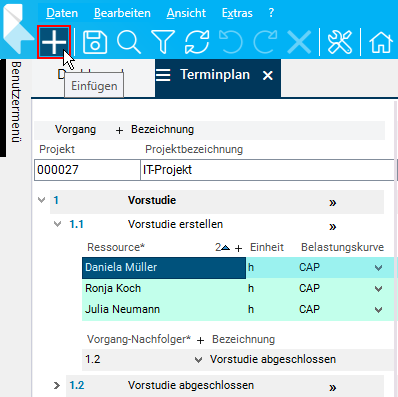
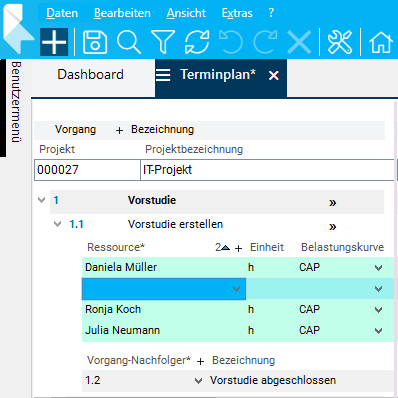
- Wenn kein Datensatz fokussiert ist oder für den Bereich des fokussierten Datensatzes das Einfügen nicht erlaubt ist, wird ein neuer Datensatz des obersten einfügbaren Bereichs an der obersten Stelle im Modul eingefügt.
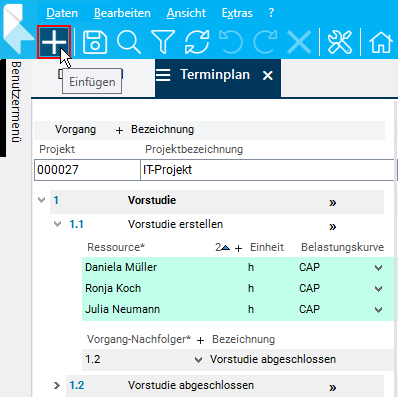
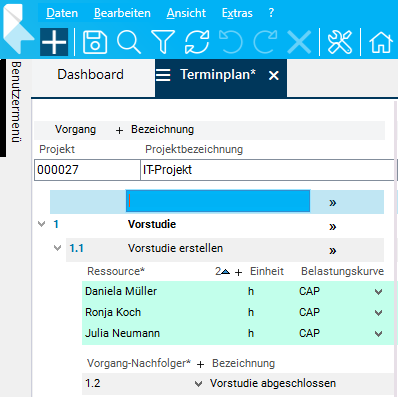
Einfügen durch Betätigen des Plus-Buttons in der Überschriftenzeile des Datenbereichs
- Ist ein Datensatz fokussiert, wird ein neuer Datensatz in dem Datenbereich, von dem aus das Plus-Symbol betätigt wurde, direkt unter den fokussierten Datensatz eingefügt.
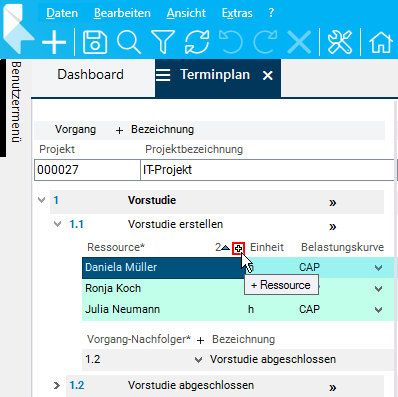
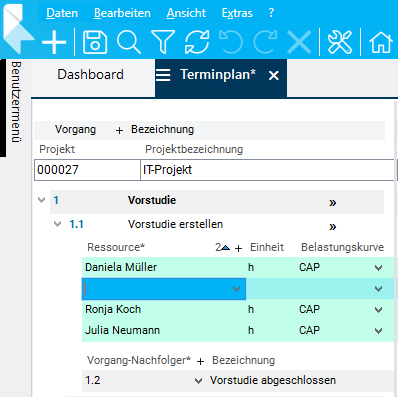
- Wenn kein Datensatz fokussiert ist, wird ein neuer Datensatz in dem Datenbereich, von dem aus das Plus-Symbol betätigt wurde, im selben Bereich an der obersten Stelle eingefügt.
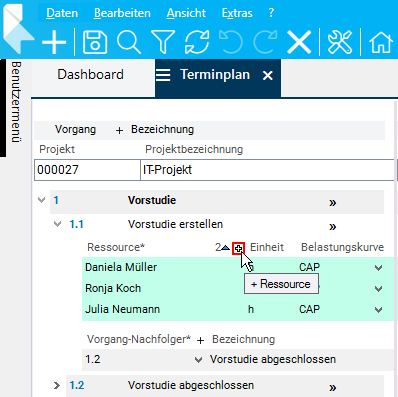
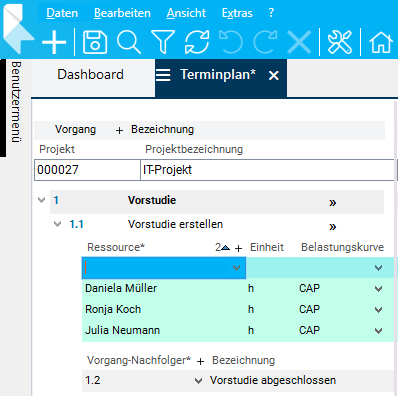
Einfügen durch Auswahl eines Datenbereichs aus dem Kontextmenü auf dem fokussierten Datensatz
- Den Datensatz fokussieren und rechtsklicken, um das Kontextmenü zu öffnen.
- Aus dem linken Abschnitt des Menüs den Befehl Einfügen und aus dem rechten Abschnitt den Bereich auswählen, in dem man einfügen möchte.
- Der neue Datensatz wird direkt unter dem fokussierten eingefügt.
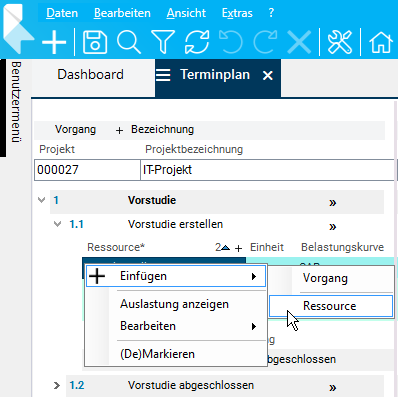
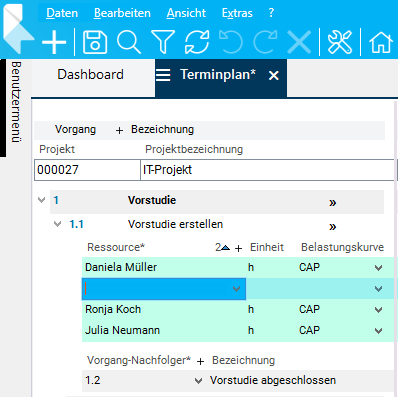
Einfügen durch Betätigen des Plus-Buttons direkt im Datensatz oder in der Datenbereichsüberschrift
- In manchen Standard-Module erscheint das Einfüge-Button zum Einfügen der untergeordneten Datensätze direkt auf den übergeordneten Datensätzen, wie zum Beispiel im Modul Zeiterfassung, sodass keine Fokussierung der Quell-Datensätze notwendig ist.
- Bei Betätigen des Plus-Buttons wird ein untergeordneter Datensatz eingefügt.
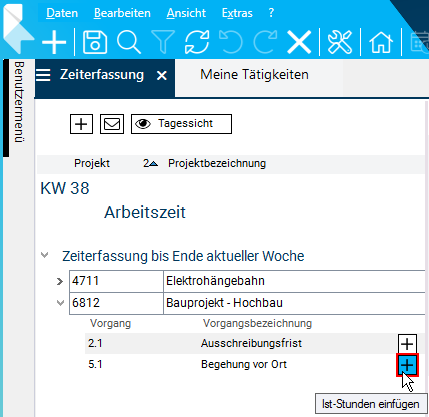
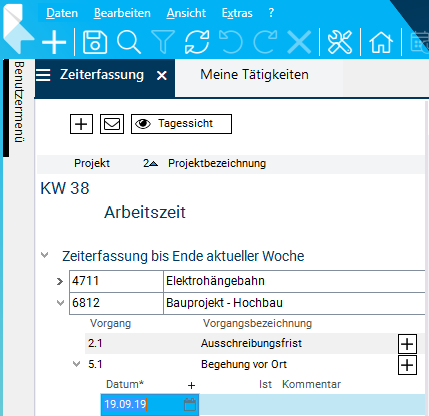
Zusammenfassung
| Einfüge-Möglichkeiten | Gleichrangige | Untergeordnete | Besonderheiten |
|---|---|---|---|
| Menüpunkt-Symbol Einfügen oder F4 | x | - | wenn kein Bereich fokussiert ist, wird der oberste Bereich, für den das Einfügen erlaubt ist, eingefügt |
| Plus-Symbol in der Überschriftenzeile | x | - | - |
| Kontextmenü auf dem fokussierten Feld | x | x | - |
| Plus-Symbol direkt im Datensatz/in Datenbereichsüberschrift | - | x | Nicht in allen Modulen vorhanden |